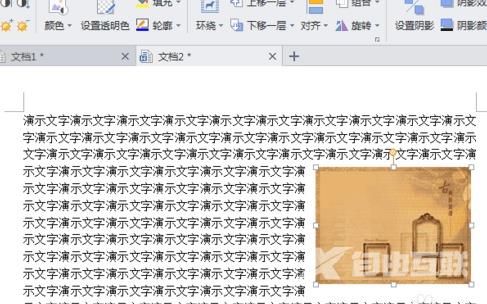WPS文字环绕图片效果怎么制作操作教学分享。在进行图文内容制作的时候,我们可以在文字中间插入一个图片,在图片的周围加上关于图片的文字说明。这样的页面效果给读者带来更加
WPS文字环绕图片效果怎么制作操作教学分享。在进行图文内容制作的时候,我们可以在文字中间插入一个图片,在图片的周围加上关于图片的文字说明。这样的页面效果给读者带来更加新颖的视觉效果。那么这个操作要怎么去实现,来看看具体的操作步骤吧。
操作步骤:
打开WPS软件,点击菜单WPS文字下的新建,新建一个文档,如图所示。
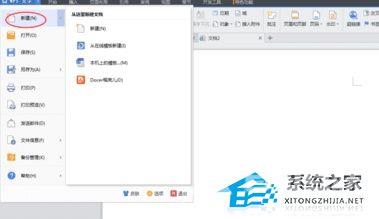
接着,在文档中输入需要的文字。
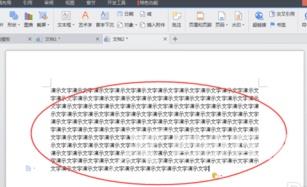
把光标放在文字中间,点击插入菜单下的图片→来自文件,将图片插入文字当中,如下图所示。
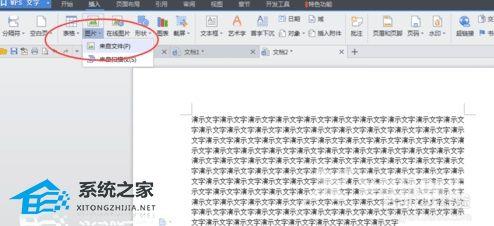
选中图片,点击环绕菜单下的穿越型环绕,如图所示。
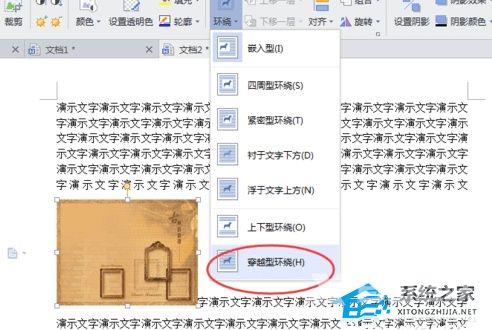
手动拖动图片到合适的位置。如图所示。